1、打开文件。单击“缩放”按钮,如下图所示

2、在绘图区域中单击矩形,按Enter键。

3、接着捕捉矩形左下端点,如下图所示

4、在命令行中输入“C”,按Enter键,激活“复制”选项,如下图所示

5、输入“R”,按Enter键,激活“参照”选项,如下图所示

6、在绘图区域中捕捉矩形的右下端点,如下图所示
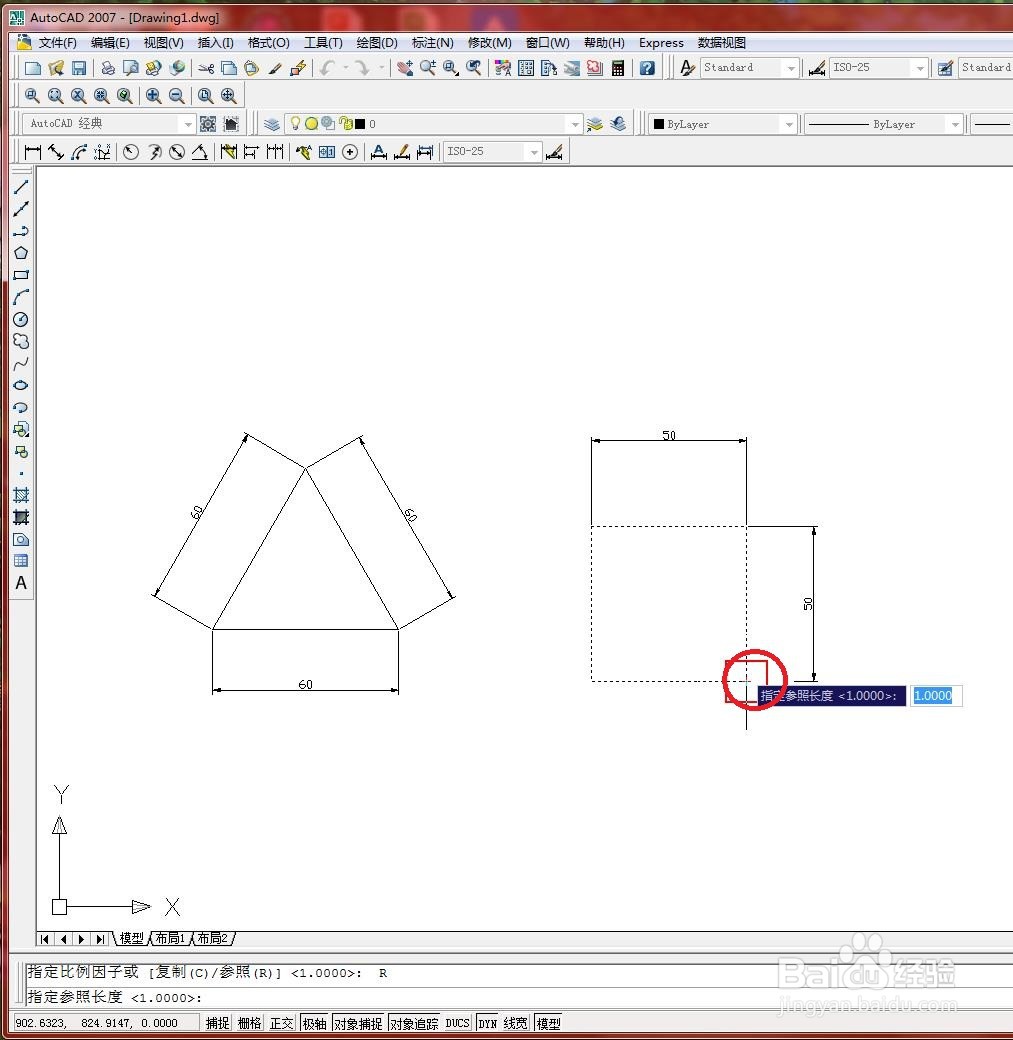
7、步骤矩形的左下端点,如下图所示

8、在命令行中输入“P”,按Enter键,激活“点”选项。如下图所示

9、在绘图区域中捕捉三角形右端点,如下图所示
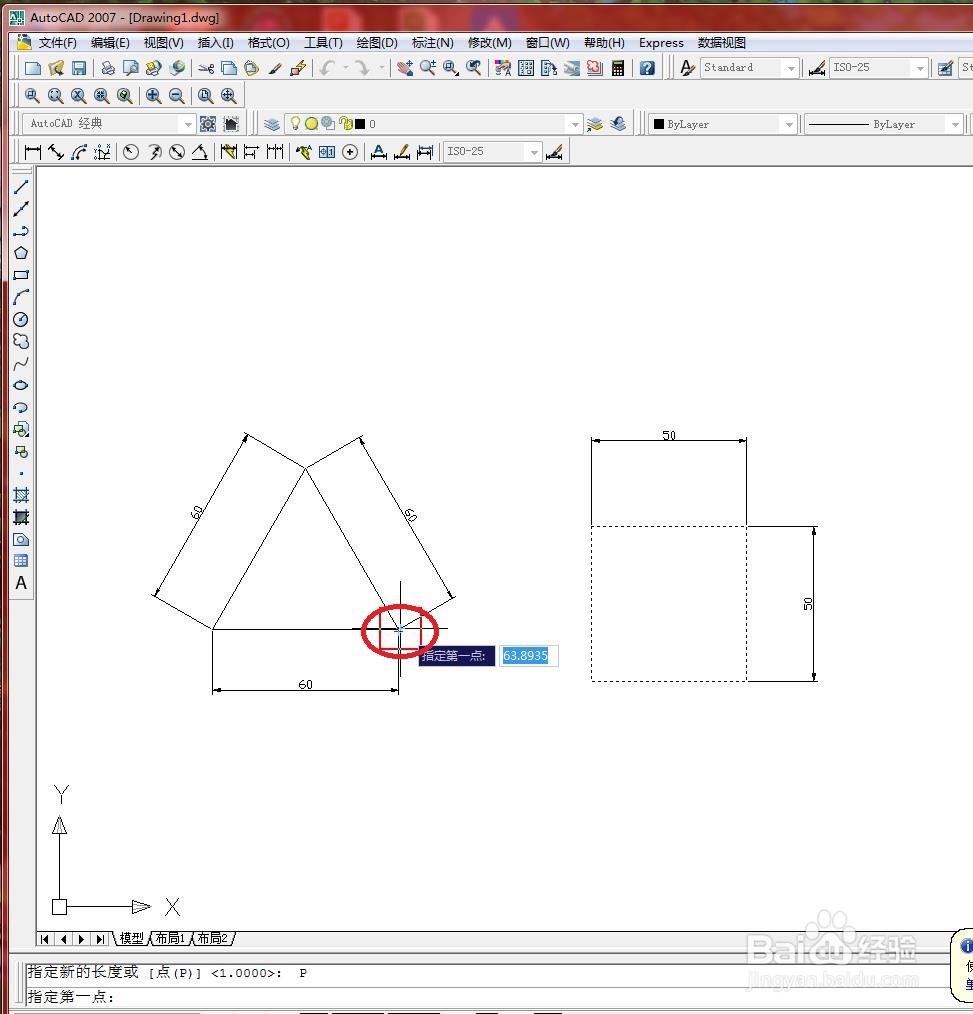
10、捕捉三角形左端点,结果如下图所示

时间:2024-10-16 18:37:17
1、打开文件。单击“缩放”按钮,如下图所示

2、在绘图区域中单击矩形,按Enter键。

3、接着捕捉矩形左下端点,如下图所示

4、在命令行中输入“C”,按Enter键,激活“复制”选项,如下图所示

5、输入“R”,按Enter键,激活“参照”选项,如下图所示

6、在绘图区域中捕捉矩形的右下端点,如下图所示
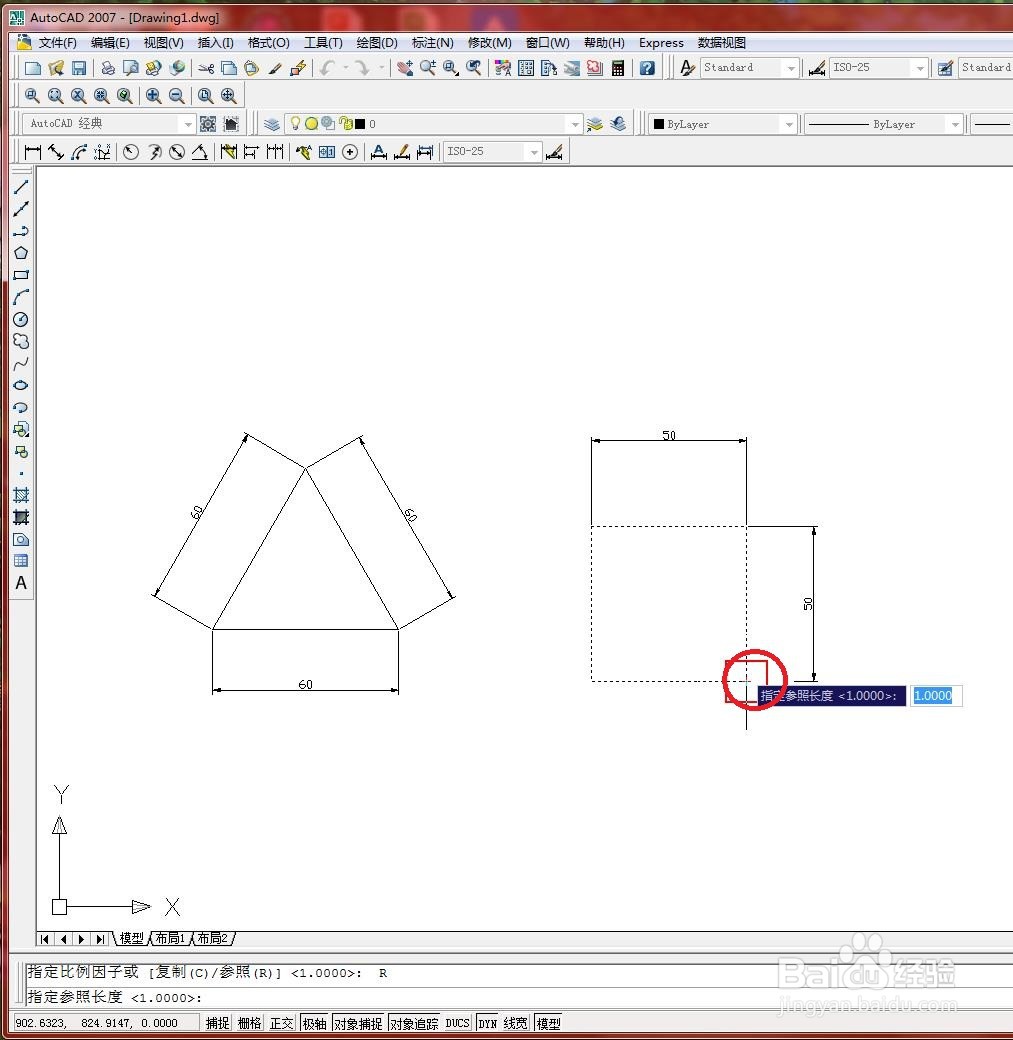
7、步骤矩形的左下端点,如下图所示

8、在命令行中输入“P”,按Enter键,激活“点”选项。如下图所示

9、在绘图区域中捕捉三角形右端点,如下图所示
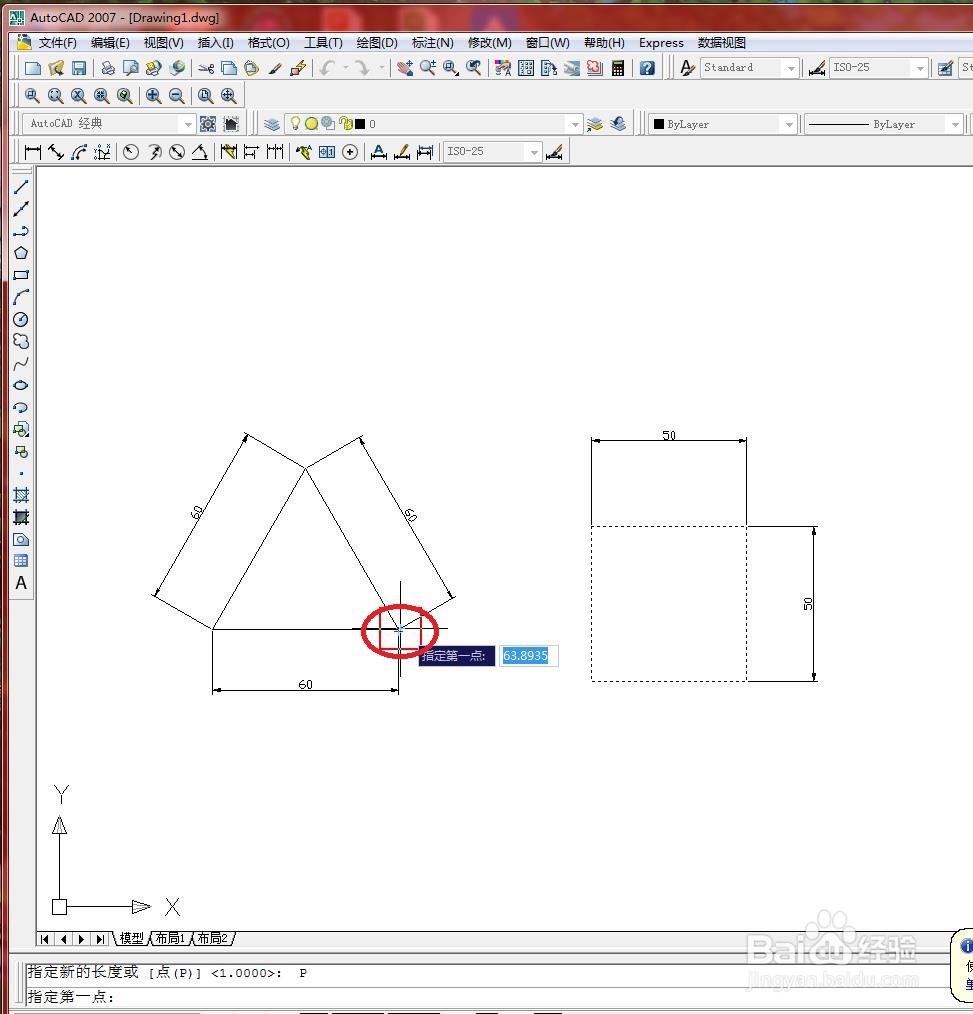
10、捕捉三角形左端点,结果如下图所示

